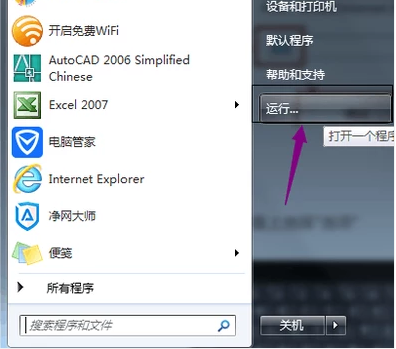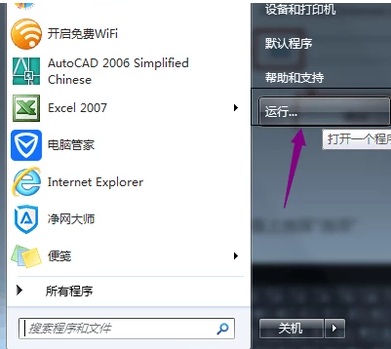什么是win10x虚拟键盘呢?很多朋友只知道打字的键盘,怎么还有虚拟键盘呢?如果还在找键盘上的虚拟键盘,那么可能您理解错误了,这里指的是系统上面的虚拟键盘,下面让小编教你虚拟键盘怎么打开吧。
下面是win10虚拟键盘开启步骤:
方法一:进入win10系统后单击左下角的搜索框,搜索【虚拟键盘】出现的选项打开即可,打开win10x虚拟键盘,下图所示。
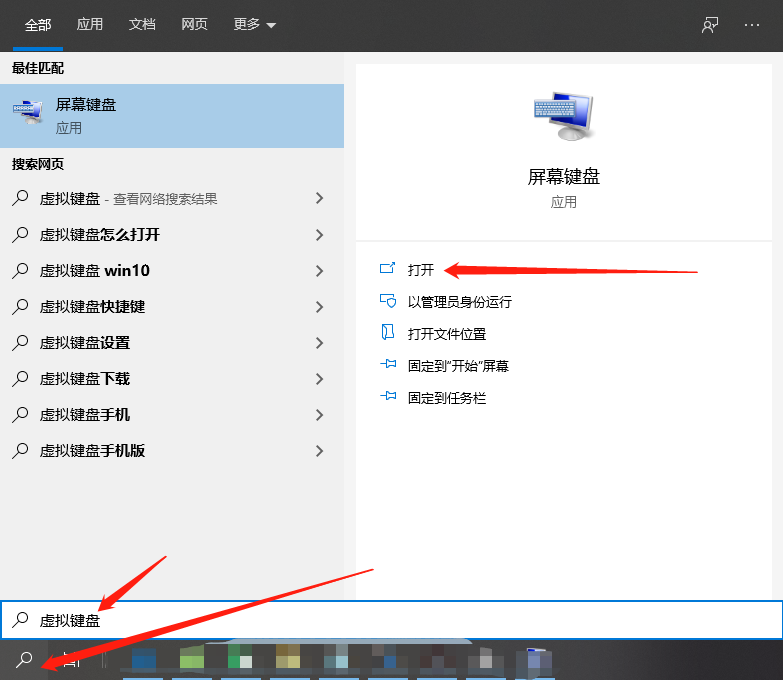
方法二:同时按下键盘快捷键win i打开系统设置界面,找到【轻松使用】选项打开。接着左侧找到【键盘】选项展开,右侧就可以看到屏幕键盘的开关,打开即可。
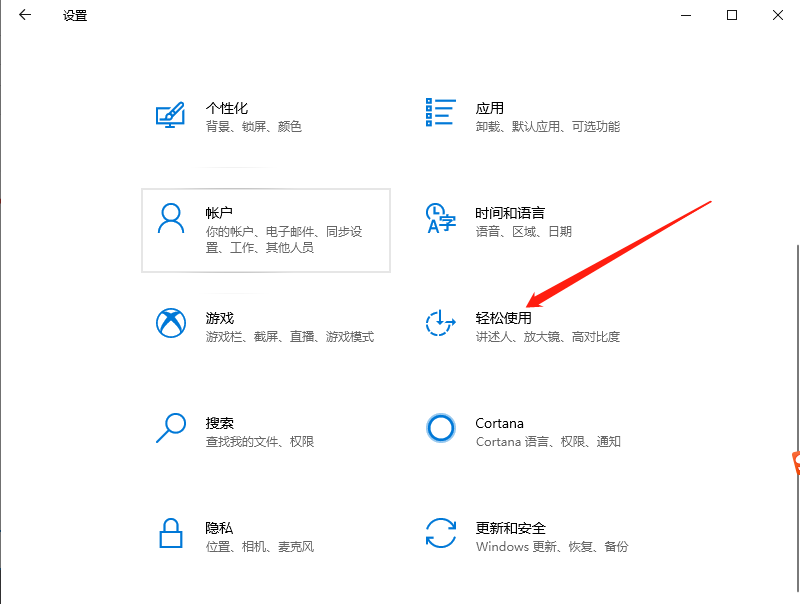

方法三:通过键盘快捷键Win Ctrl O键可以打开或者关闭虚拟键盘

以上就是几种打开win10虚拟键盘的操作方法啦,希望能帮助到大家。
win10x配置安装iis步骤详解
iis也就是互联网信息服务,iis也是windows系统的基础服务之一,但是很少有朋友知道怎么安装iis,下面小编就来给大家介绍一下win10x配置iis的安装步骤.希望对您有帮助.